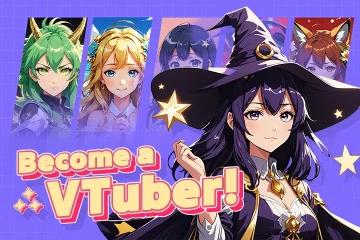Kung nais mong malaman kung paano manood ng Tubi sa LG Smart TV, ang mabuting balita ay ang karamihan sa mga modernong modelo ng LG WebOS ay sumusuporta sa libreng tubi app. Nag-aalok ang Tubi ng libu-libong mga libreng pelikula at palabas sa TV, na ginagawang isang mahusay na pagpipilian para sa sinumang nais ng isang streaming service nang walang subscription. Sa oras ng pagsulat, ang pag-install at paggamit ng TUBI sa LG Smart TV ay nangangailangan lamang ng ilang mga simpleng hakbang. Gumagana ang Tubi sa karamihan sa WebOS 3.0 at mas bagong mga modelo, ngunit ang mga mas matatandang TV ay maaaring hindi lumitaw sa tindahan ng nilalaman ng LG. Piliin ang lg content store . Gamitin ang search bar at i-type ang tubi . Suriin kung lilitaw ang Tubi app sa mga resulta para sa iyong LG Smart TV.
Kung lilitaw ang app, sinusuportahan ng iyong LG Smart TV ang Tubi. Kung hindi, maaari ka pa ring mag-stream ng tubi gamit ang isang panlabas na aparato tulad ng Roku, Fire TV, Chromecast, o isang gaming console. TUBI SA LG SMART TV
Ang proseso ng pag-install ay tumatagal lamang ng isang sandali. Mag-navigate sa lg content store . Buksan ang kategorya ng apps . Paghahanap para sa tubi sa tindahan. Piliin ang Tubi app mula sa listahan. Piliin ang I-install ang upang i-download ito sa iyong LG Smart TV. Maghintay hanggang matapos ang pag-install at lilitaw ang icon ng Tubi sa iyong home screen.
Pagkatapos ng pag-install, ang app ay mai-access nang direkta mula sa iyong LG Smart TV home screen o sa seksyon ng My Apps. Mabilis ang pag-activate at nangangailangan ng isang telepono o computer. Piliin ang mag-sign in o i-aktibo ang na pagpipilian. Isulat ang code ng pag-activate na ipinapakita sa iyong TV. Sa iyong telepono o computer, bisitahin ang tubi.tv/activate . Ipasok ang activation code sa patlang sa website. Mag-sign in o lumikha ng isang libreng Tubi account kung kinakailangan.
Ang iyong LG Smart TV ay awtomatikong nag-refresh pagkatapos ng pag-activate, at agad na kumokonekta ang iyong Tubi account. Kasama sa platform ang mga kategorya tulad ng komedya, drama, aksyon, dokumentaryo, nilalaman ng mga bata, at mga klasikong pelikula. Dahil ang Tubi ay suportado ng ad, hindi ka nagbabayad ng buwanang bayad. Galugarin ang mga kategorya tulad ng itinampok, trending, pelikula, palabas sa TV, at genre. Gamitin ang function ng paghahanap upang makahanap ng mga tukoy na pelikula o palabas. Pumili ng isang pamagat upang tingnan ang mga detalye at pindutin ang play upang simulan ang streaming. Magdagdag ng mga palabas sa iyong Watchlist upang matingnan sa ibang pagkakataon. Gumamit ng mga kontrol sa pag-playback upang i-pause, rewind, o mabilis na pasulong sa panahon ng pagtingin. Ang
Tubi ay madalas na ina-update ang library nito, kaya maaari mong asahan ang mga bagong libreng pamagat nang regular. Maaari ka pa ring manood ng Tubi sa pamamagitan ng pagkonekta ng isang Roku, Fire Stick, Apple TV, o aparato ng Chromecast. Ang Tubi ay ganap na libre at suportado ng mga ad. Hindi mo na kailangang ipasok ang impormasyon sa pagbabayad. Buffering. I-restart ang iyong LG Smart TV, i-reboot ang iyong router, o i-update ang Tubi app upang mapabuti ang pagganap. I-install ang Tubi sa pamamagitan ng LG Content Store. Isaaktibo ang Tubi gamit ang activation code sa tubi.tv/activate. Mag-browse at mag-stream ng mga libreng pelikula at agad na nagpapakita.
Konklusyon
Sa pamamagitan ng isang mabilis na proseso ng pag-install at pag-activate, maaari mong simulan ang streaming mga pelikula at ipinapakita sa iyong LG Smart TV sa loob ng ilang minuto. Kung nasiyahan ka sa mga pelikulang aksyon, dokumentaryo, pagprograma ng mga bata, o serye ng klasikong TV, nag-aalok ang Tubi ng isang bagay para sa bawat manonood nang walang gastos.